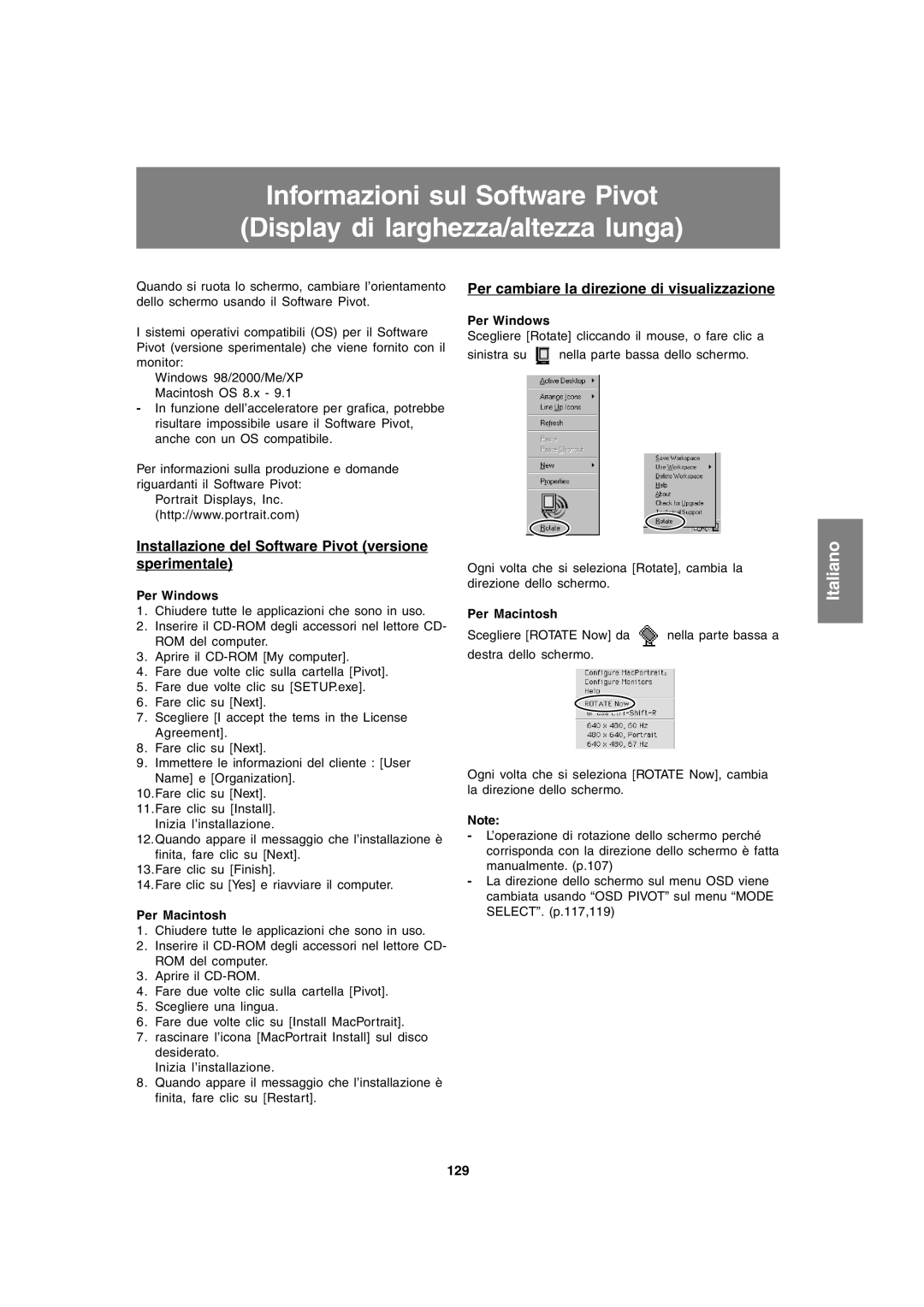Informazioni sul Software Pivot
(Display di larghezza/altezza lunga)
Quando si ruota lo schermo, cambiare l’orientamento dello schermo usando il Software Pivot.
I sistemi operativi compatibili (OS) per il Software Pivot (versione sperimentale) che viene fornito con il monitor:
Windows 98/2000/Me/XP Macintosh OS 8.x - 9.1
-In funzione dell’acceleratore per grafica, potrebbe risultare impossibile usare il Software Pivot, anche con un OS compatibile.
Per informazioni sulla produzione e domande riguardanti il Software Pivot:
Portrait Displays, Inc. (http://www.portrait.com)
Per cambiare la direzione di visualizzazione
Per Windows
Scegliere [Rotate] cliccando il mouse, o fare clic a
sinistra su ![]() nella parte bassa dello schermo.
nella parte bassa dello schermo.
Installazione del Software Pivot (versione sperimentale)
Per Windows
1.Chiudere tutte le applicazioni che sono in uso.
2.Inserire il
3.Aprire il
4.Fare due volte clic sulla cartella [Pivot].
5.Fare due volte clic su [SETUP.exe].
6.Fare clic su [Next].
7.Scegliere [I accept the tems in the License Agreement].
8.Fare clic su [Next].
9.Immettere le informazioni del cliente : [User Name] e [Organization].
10.Fare clic su [Next]. 11.Fare clic su [Install].
Inizia l’installazione.
12.Quando appare il messaggio che l’installazione è finita, fare clic su [Next].
13.Fare clic su [Finish].
14.Fare clic su [Yes] e riavviare il computer.
Per Macintosh
1.Chiudere tutte le applicazioni che sono in uso.
2.Inserire il
3.Aprire il
4.Fare due volte clic sulla cartella [Pivot].
5.Scegliere una lingua.
6.Fare due volte clic su [Install MacPortrait].
7.rascinare l’icona [MacPortrait Install] sul disco desiderato.
Inizia l’installazione.
8.Quando appare il messaggio che l’installazione è finita, fare clic su [Restart].
Ogni volta che si seleziona [Rotate], cambia la direzione dello schermo.
Per Macintosh
Scegliere [ROTATE Now] da ![]() nella parte bassa a destra dello schermo.
nella parte bassa a destra dello schermo.
Ogni volta che si seleziona [ROTATE Now], cambia la direzione dello schermo.
Note:
-L’operazione di rotazione dello schermo perché corrisponda con la direzione dello schermo è fatta manualmente. (p.107)
-La direzione dello schermo sul menu OSD viene cambiata usando “OSD PIVOT” sul menu “MODE SELECT”. (p.117,119)
Italiano